国旅手游网提供好玩的手机游戏和手机必备软件下载,每天推荐精品安卓手游和最新应用软件app,并整理了热门游戏攻略、软件教程、资讯等内容。欢迎收藏
网友冒险提问:胸章制作过程
对于如何使用Ps做出逼真的胸章图片?还不明白的朋友们,一起来看看小编为大家准备的这篇Ps制作逼真胸章图片的教程吧。
1:首先新建一个文件,用黑色填充,再画一个圆,我用绿色填充。也可以直接使用画笔工具中硬度为100的笔刷,选取绿色点一个大一点的圆。
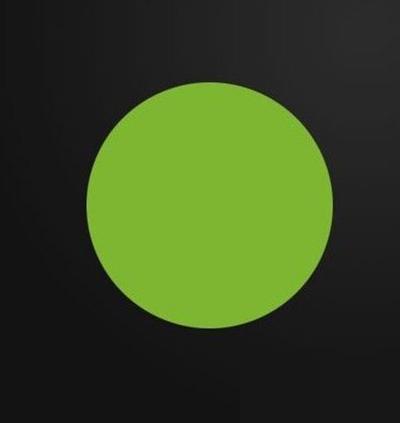
填充绿色
2:下一步中我们将给这个圆添加一些图层样式。
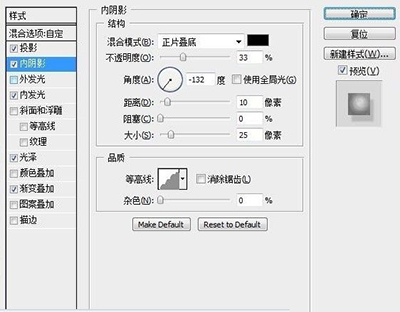
3:接下来是具体图层样式的各项参数设置,如图。
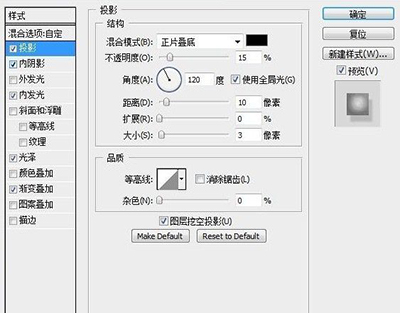
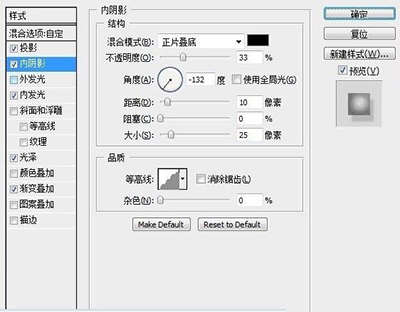
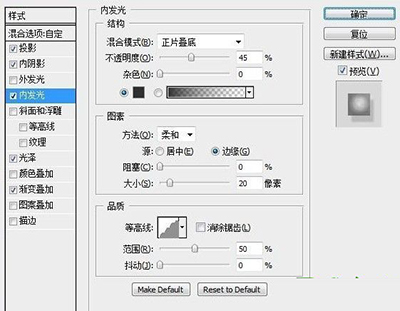
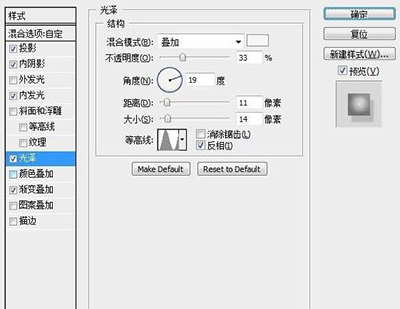
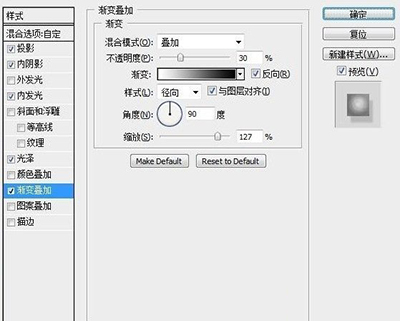
完成之后的效果。
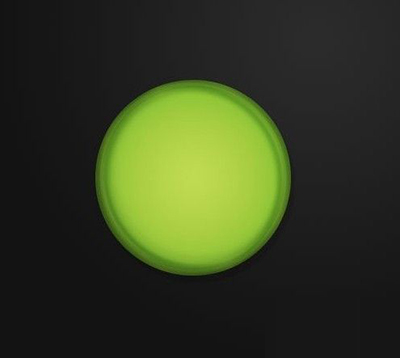
胸章效果图
4:接下来选择椭圆选框工具,画一个椭圆选区,然后新建一个图层,拉一个白色到透明的径向渐变。完成之后将椭圆形旋转约30°,亮点图层就做好了。
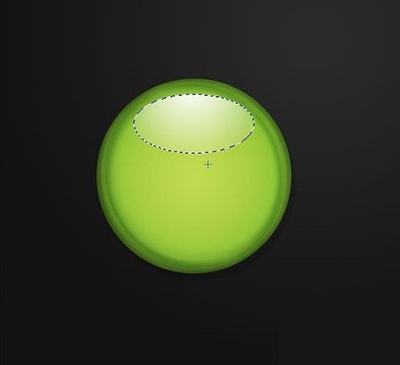
胸章效果图
5:接下来复制亮点图层,按住Ctrl+单击选中它形成选区,选择选区工具,然后按向下下和向左方向键几次,将选区移动一些,再按Delete删除,这样就只留下边缘的一些高光。

选区
6:切换回原始的亮点图层,重复上一步操作,但这次我们将高光放在左下角。
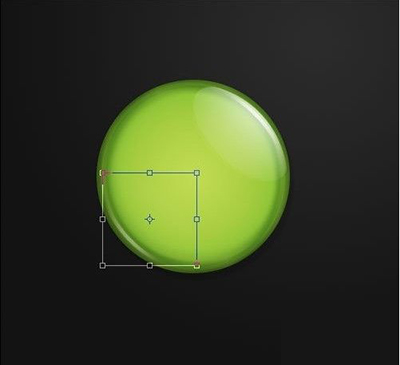
高光
7:接下来我们将圆形图层的填充设置为0,这样就只留有图层样式的效果,便于下一步的操作。
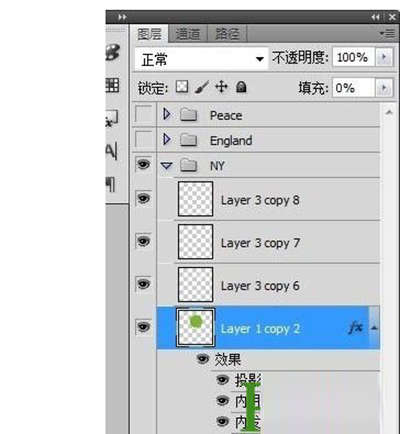
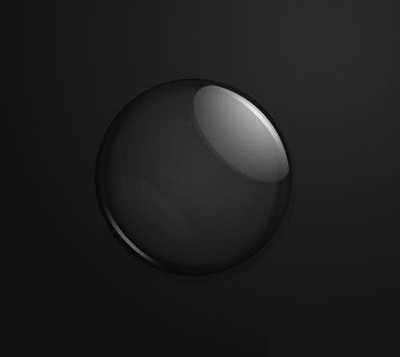
8:接下来选择你要做成胸章的图片,打开拖入。
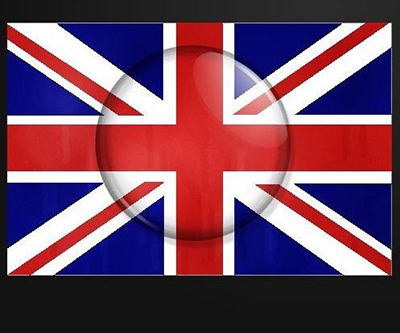
胸章效果图
9:按Ctrl+单击圆圈图层缩略图得到选区,然后按Ctrl+Shift+I反选,在图片上点Delete删除多余的部分,这样效果就出来了。

胸章效果图
以上就是如何使用Ps做出逼真的胸章图片的全部内容了,大家都学会了吗?
关于《如何使用Ps做出逼真的胸章图片?Ps制作逼真胸章图片的具体方法》相关问题的解答瞰舒小编就为大家介绍到这里了。如需了解其他软件使用问题,请持续关注国旅手游网软件教程栏目。
版权声明:本文内容由互联网用户自发贡献,该文观点仅代表作者本人。本站仅提供信息存储空间服务,不拥有所有权,不承担相关法律责任。如果发现本站有涉嫌抄袭侵权/违法违规的内容,欢迎发送邮件至【1047436850@qq.com】举报,并提供相关证据及涉嫌侵权链接,一经查实,本站将在14个工作日内删除涉嫌侵权内容。
本文标题:【ps怎么做胸章[怎样制作胸章]】
本文链接:http://www.citshb.com/class238241.html
